
À chaque mise à jour, les Command Blocks dans Minecraft deviennent de plus en plus compliqués à gérer. Ils sont aujourd’hui présents dans presque toutes les maps. Pourtant, avant de pouvoir utiliser des commandes dignes de ce nom, il vous faudra apprendre ce langage presque incompréhensible. Minecraft Command Science permet donc de générer vos commandes en un simple clic !
Sur ce site, vous pourrez obtenir des commandes pour créer des potions, des armes et armures entièrement personnalisées, des têtes et autres. Sachez que le site se décompose en de nombreuses parties, en voici d’ailleurs la liste :
Générateurs par défaut :
- Générateur de potion : Ici vous pourrez créer une potion entièrement personnalisée, son nom, son apparence et ses effets. Vous pouvez également modifier la durée des effets ainsi que l’amplificateur de la potion.
- Générateur d’arme/outil : Une fois l’objet sélectionné, il vous suffit une nouvelle fois de donner un nom, une description et de modifier les attributs mêmes de votre outil. Vous pouvez aussi le rendre incassable ou encore cacher l’aura des enchantements que vous mettez en place en créant la commande.
- Générateur d’armure : Ce générateur fonctionne comme le précédent. Notez que si vous choisissez une armure en cuir, vous pourrez changer sa couleur via une petite palette.
- Générateur d’item : Ce générateur fonctionne une nouvelle fois comme les deux précédents. Vous ne pouvez cependant pas appliquer d’enchantement ici.
- Générateur de tête : Il vous suffira d’écrire le pseudo Minecraft du joueur dont vous voulez la tête.
Générateurs spéciaux :
- Générateur de villageois : Vous pourrez donc créer un villageois en le configurant entièrement selon ce que vous voudrez. Vous pouvez même sélectionner les échanges qu’il proposera.
- Générateur de panneau : Vous pouvez ici créer votre panneau ligne par ligne en choisissant la couleur et la mise en forme de votre texte. Vous pouvez également ajouter jusqu’à quatre commandes qui s’activeront lorsqu’un joueur fera un clic droit sur le panneau.
- Générateur de coffre pré-rempli : Ce générateur permet de créer un coffre que vous pourrez remplir. Vous pouvez également changer son nom et sa description.
Autres outils :
- Rapport de skin : Mettez le pseudo Minecraft du joueur souhaité et obtenez le skin de celui-ci.
- Générateur d’armure colorée : Ce générateur est du même principe que le générateur d’armure vu plus haut mais en simplifié. Il vous permet ici d’obtenir une armure en cuir de la couleur de votre choix.
- Générateur de titre : Vous pourrez ici générer un /title en choisissant un titre, sous-titre ainsi que de la couleur, le fondu, la durée en secondes et autres.
- Générateur de texte holographique : Ce générateur vous permet d’afficher des textes flottants à l’endroit où la commande est exécutée.

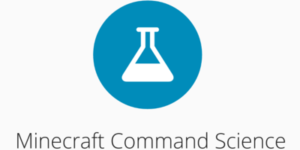
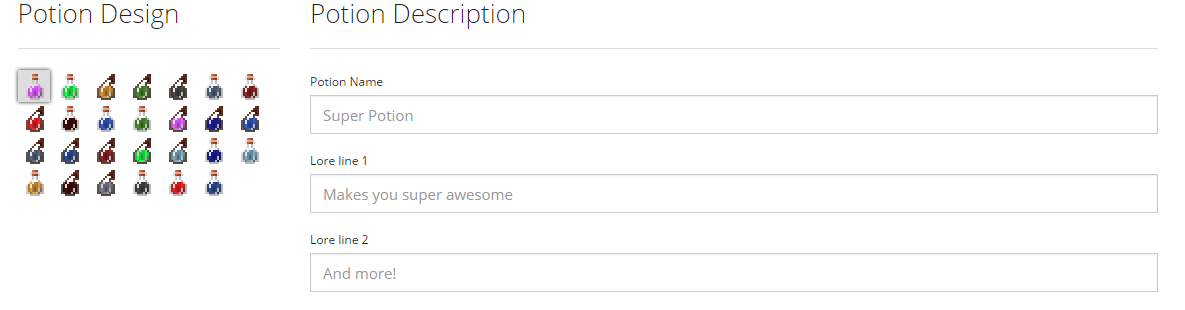
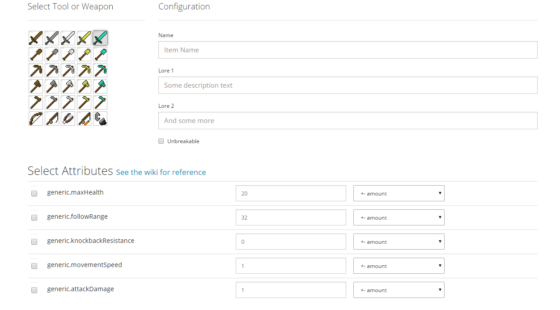
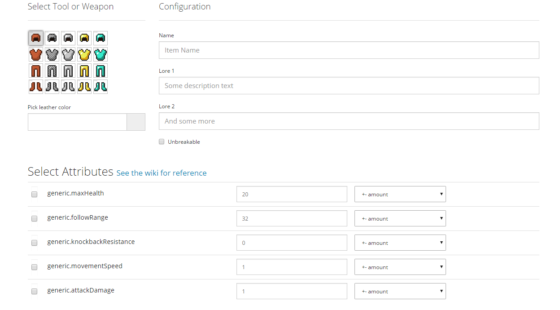
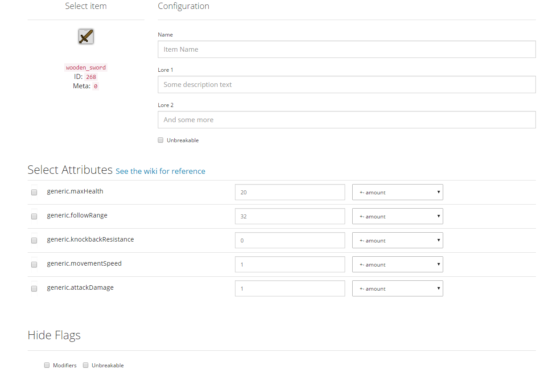
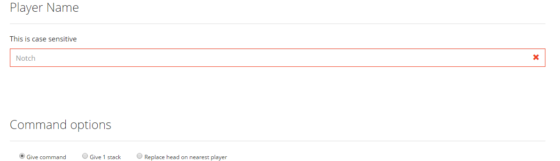
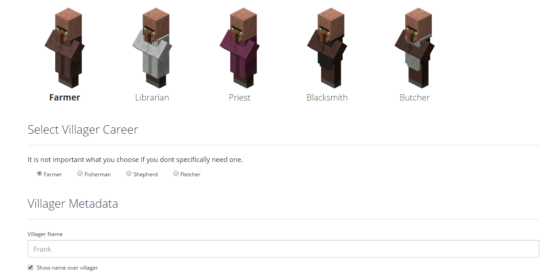
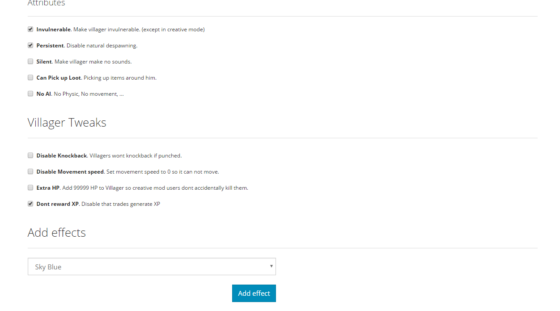
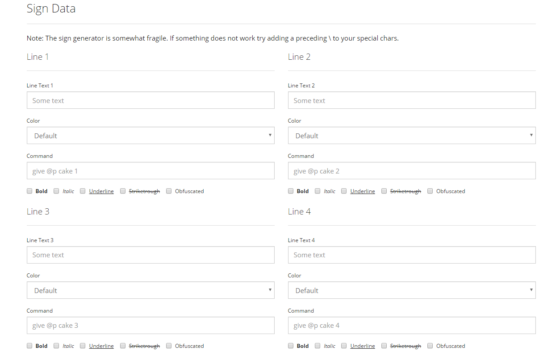



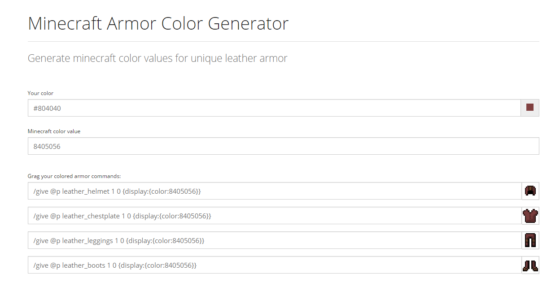
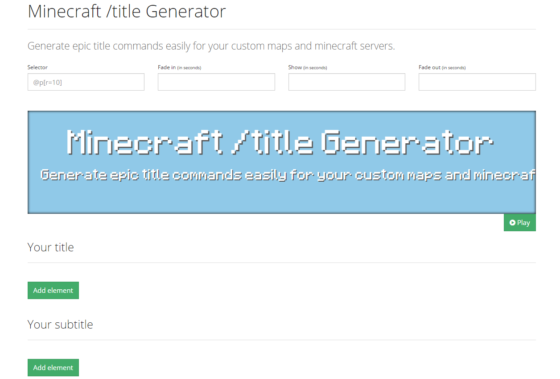
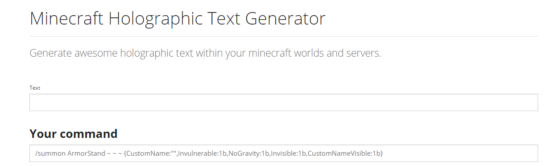

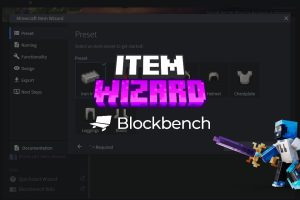
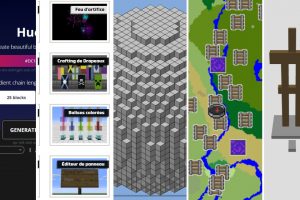







C’est un très bon article, l’un de mes préférés car effectivement pour les personnes avec des difficultés sur les blocs de commande c’est très utile !
Je vais sur ce site depuis longtemps, et je vous conseil VRAIMENT, d’aller voir les commandes des joueurs, y a des trucs de fou !
https://minecraftcommand.science/commands
Je préviens, que certaines commandes de ce sites sont prévues pour minecraft 1.8, donc par exemple le générateur de chest rempli ne fonctionne plus
Bon article, bien illustré ! :)
Merci ! :)